*提示:如果您在使用修复工具修复失败时,请参考方案三
| 主要症状:
进入英雄联盟时出现如下图弹窗“ 发生了未知的directX错误,请确保你的显卡更新了新的显卡驱动”
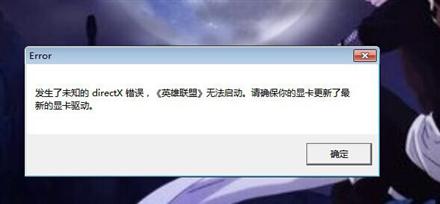
| 可能原因:
显卡驱动未正确安装,DirextX组件未安装
| 解决方法:
方案一:一键修复DirectX错误
1、打开【驱动精灵】点击【系统助手】;
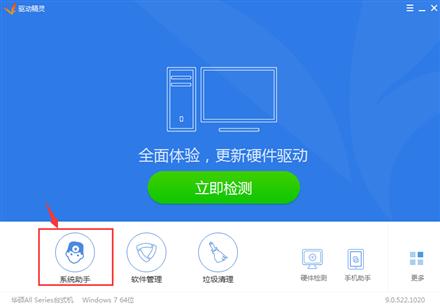
2、在【系统助手】中的“游戏异常”项里选择“未知的DirectX错误”修复工具;
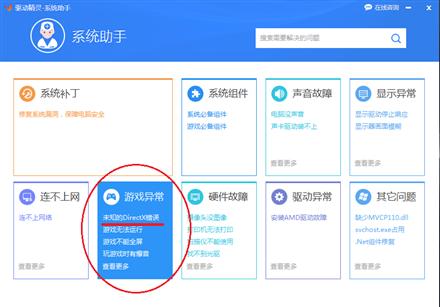
3、打开工具之后,点击”立即修复“即可。
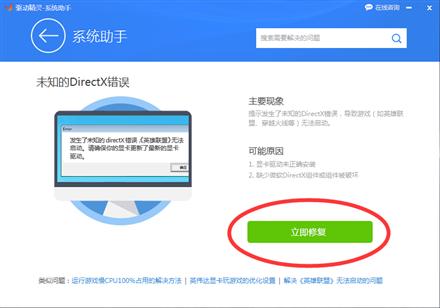
方案二:更新显卡驱动
1、安装驱动精灵并进行首屏检测,看驱动精灵是否提示安装或者升级显卡驱动,并根据提示安装或升级显卡驱动。
2、如果更新升级到新版的驱动依然出现该问题,你还可以选择更换其他版本的驱动进行尝试。(如下图)
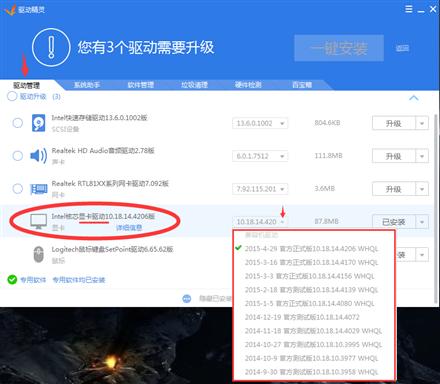
方案三:手动检查进行修复
如果修复失败,我们建议您进行一次手动的检查修复。具体方法如下:
1、检查设备管理器:
鼠标右键单击“计算机”并选择“属性”(如下图)。
在右上角单击“设备管理器”(如下图)。
在“设备管理器”中的“显示适配器”里检查NVIDIA显卡(本文以NVIDIA显卡为例,AMD或intel显卡的方法类似)是否运行正常(如下图)。下图为正常情况,如果带有“感叹号”、显示为“VGA显示适配器”或“dispay”等情况均为显卡运行不正常的情况。
如果显卡运行正常,可直接进行第2步检查。
如果显卡运行不正常,您则需要卸载重装显卡驱动,具体方法如下:
(1)进入“控制面板”并打开“卸载程序”(如下图)。
(2)卸载里面所有的NVIDIA(AMD或intel显卡的方法类似)残留项并根据提示重启计算机(如下图)。
注:有时候每卸载一项就要重启一遍计算机,但一定要把这些残留项彻底卸载完。
(3)重启计算机后打开驱动精灵并进行首屏检测,根据首屏检测结果的提示重新安装NVIDIA显卡驱动。
2、检查Direct X诊断工具
在开始菜单中单击“运行”(如下图)。
输入“dxdiag”并单击“确定”(如下图)。
在“显示”一栏中检查“Direct X功能”是否全部“已启用”(如下图)。
如果没有的话可在“备注”中查看具体原因,或用驱动精灵的系统助手重装“Direct X”尝试(如下图)。
如果您的显卡设备运行正常,Direct X功能全部开启,并且电脑的硬件配置也达到了游戏的低配置要求。那么应该英雄联盟应该已可以正常打开。